为什么Telegram一直ConnecTing?
admin
2025-05-20
Telegram持续显示“Connecting”可能是由于网络连接问题,如不稳定的网络、VPN使用不当或网络设置错误。服务器问题也可能是原因之一。检查网络连接,尝试切换Wi-Fi或移动数据,或重新启动应用来解决这个问题。
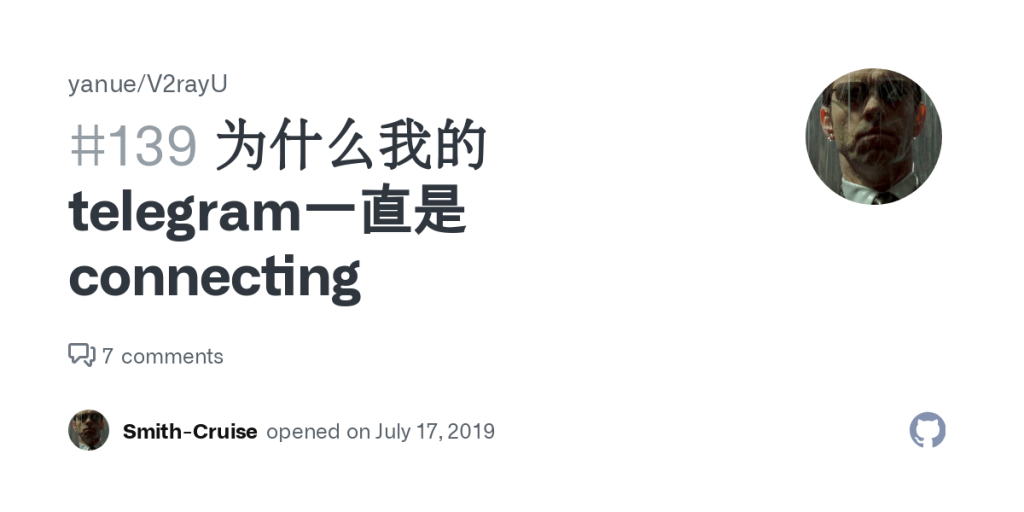
网络连接问题的影响
如何识别网络连接问题
- 检查信号强度:首先查看设备的网络信号图标,无论是Wi-Fi还是移动数据,信号弱或不稳定通常是网络问题的直接迹象。信号强度低会影响所有在线操作的性能,包括浏览网页和使用在线应用。
- 使用网络诊断工具:大多数操作系统提供网络诊断工具,可以帮助识别连接问题。例如,在Windows中可以使用网络故障排除器,而在MacOS中可以使用网络实用工具。
- 比较不同应用的表现:如果其他在线应用或服务也表现出连接缓慢或断开的问题,这通常表明问题出在网络连接上,而不是单一应用。
解决网络不稳定导致的连接问题
- 重新连接网络:断开当前的网络连接,然后重新连接。这可以帮助刷新IP配置并解决临时的网络错误。
- 重启设备和路由器:重启你的设备和/或路由器有助于清除可能导致连接问题的缓存和临时文件。重启通常能解决一些基本的网络故障。
- 优化网络设置:检查网络设置,确保没有误设的限制或防火墙阻止特定流量。更新路由器的固件也可以改善网络性能。如果使用Wi-Fi,尝试将设备移动到路由器附近,或调整路由器的位置以减少信号干扰。
VPN使用与Telegram连接状态
VPN对Telegram连接的影响
- 可能导致连接延迟:使用VPN可能会增加数据传输的路由距离,导致延迟增加。特别是当VPN服务器地理位置远离用户实际位置时,可能会感觉到Telegram消息发送和接收速度变慢。
- 可能被阻止访问:某些网络环境下,如公司或学校网络,可能会限制或阻止VPN流量。此外,一些国家或地区可能有对VPN使用的法律限制,导致Telegram无法通过VPN正常连接。
- 提高连接安全性:VPN可以加密你的网络连接,提高数据传输过程中的安全性,特别是在公共Wi-Fi环境下使用Telegram时。这可以防止中间人攻击和数据被窃取。
选择合适的VPN设置以优化Telegram使用
- 选择服务器位置:选择一个地理位置靠近你或Telegram服务器的VPN节点,可以减少延迟,改善消息发送和接收的速度。避免选择距离过远的服务器,以免增加不必要的延迟。
- 配置VPN协议:不同的VPN协议如OpenVPN、WireGuard等在速度和安全性上有所差异。选择适合Telegram使用的协议可以优化性能和安全性。例如,WireGuard通常提供更快的速度和更好的安全性。
- 定期更新VPN客户端:保持VPN应用的最新状态,确保你使用的是最稳定、最安全的版本。过时的VPN客户端可能存在安全漏洞,且可能不支持最新的网络优化技术。
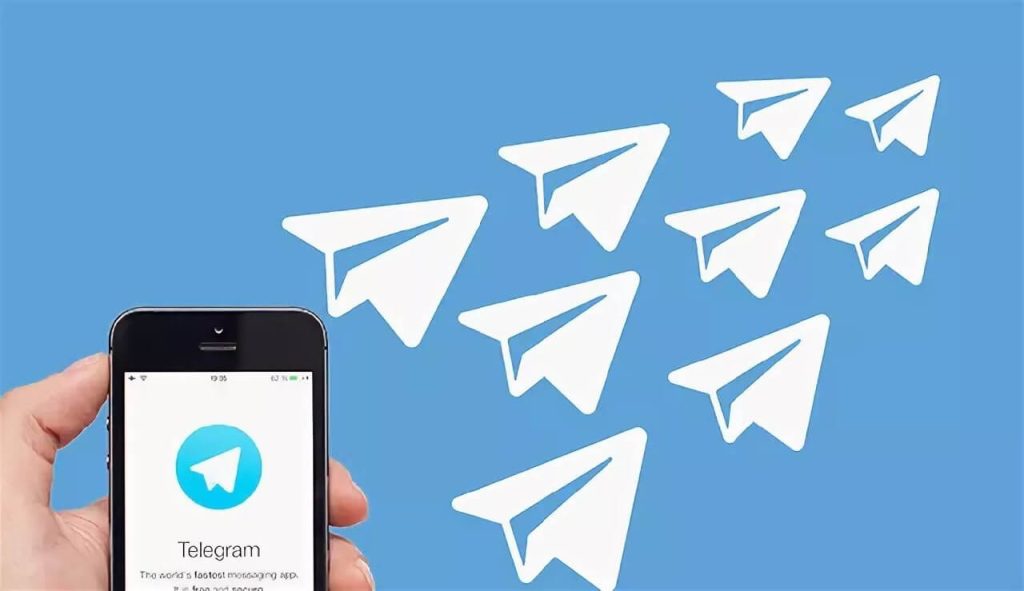
Telegram服务器状态检查
如何查找当前的Telegram服务器状态
- 使用第三方服务检查工具:可以通过在线服务如 Downdetector 或 Is It Down Right Now 等网站检查Telegram的服务状态。这些网站提供实时反馈和用户报告,帮助你了解是否有广泛的服务中断。
- 关注Telegram官方社交媒体:Telegram的官方Twitter账户经常更新服务状态和任何潜在的技术问题。关注这些社交媒体账户可以快速获取关于服务中断或维护的官方信息。
- 检查本地Telegram支持频道:在某些国家或地区,Telegram有官方的支持频道,用户可以加入这些频道以获取关于服务状态的最新信息和官方通知。
服务器问题对Telegram连接的影响
- 连接延迟和中断:服务器问题可能导致用户体验到连接延迟或频繁的连接中断。这会影响消息的发送和接收,可能导致通信不稳定。
- 数据同步问题:服务器故障可能影响数据的同步,如联系人列表、聊天记录以及共享媒体文件。这可能导致在多个设备之间使用Telegram时出现信息不一致的情况。
- 登录问题:在服务器出现严重问题时,用户可能会遇到登录困难。这种情况下,即使正确输入验证码,也可能无法成功登录到账户。

移动数据与Wi-Fi连接的对比
使用移动数据时的常见连接问题
- 信号覆盖不稳定:使用移动数据时,用户可能会遇到因信号覆盖不均匀导致的连接不稳定。这种情况在远离城市中心或基站、处于建筑物内部或地下时尤为明显。
- 数据限速:许多移动网络运营商在用户达到一定数据使用量后会限速,这会导致使用移动数据时速度突然变慢,影响Telegram等实时通讯应用的使用体验。
- 网络拥塞:在人口密集的地区,如大型活动现场或交通高峰期,移动网络可能会因为过多的用户同时使用而变得拥塞,导致连接速度下降和数据传输延迟。
如何通过切换到Wi-Fi改善连接质量
- 提供稳定的连接:Wi-Fi通常提供比移动数据更稳定的连接,尤其是在室内环境中。使用Wi-Fi可以减少因移动网络信号弱和不稳定带来的连接问题。
- 增加传输速度:Wi-Fi网络的传输速度通常高于移动数据,尤其是在使用高速宽带连接的情况下。快速的Wi-Fi连接可以显著提升数据的上传和下载速度,改善视频通话和文件传输的体验。
- 减少数据消耗:切换到Wi-Fi可以避免在使用数据密集型应用时耗尽移动数据套餐。对于有数据使用限制的用户来说,这可以避免额外的数据超额费用。
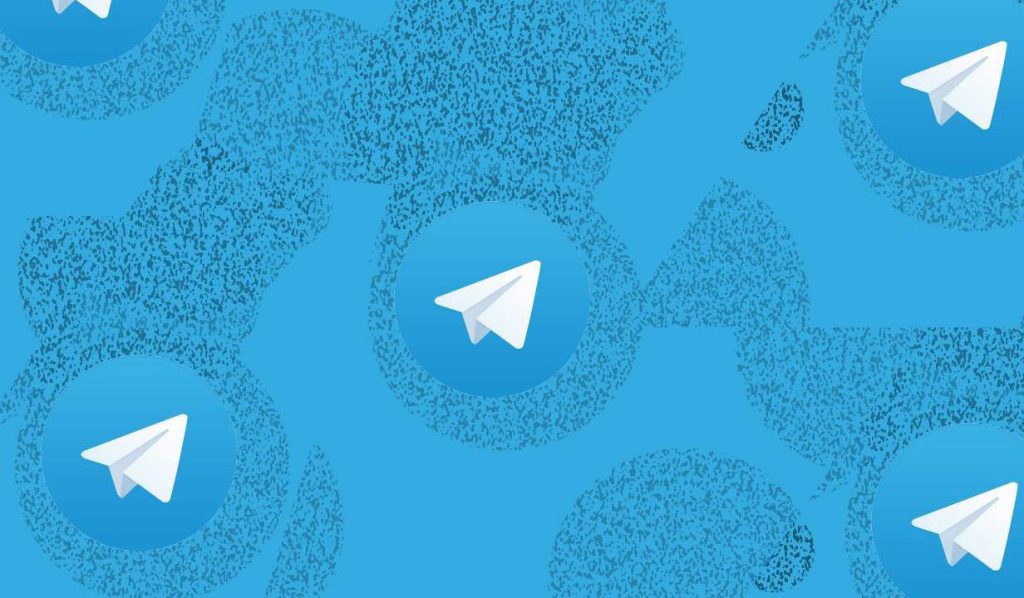
设备设置对Telegram运行的影响
检查设备网络设置以解决连接问题
- 检查飞行模式设置:首先确认设备没有处于飞行模式。飞行模式会断开所有无线连接,包括Wi-Fi和移动数据。如果开启,关闭它并检查Telegram是否能正常连接。
- 检查网络接入点(APN)设置:特别是在使用移动数据时,错误的APN设置可能阻止Telegram等应用正常访问互联网。访问设备的网络设置,确认APN配置是由你的移动网络运营商提供的正确设置。
- 重置网络设置:如果网络问题持续存在,尝试在设备的设置菜单中重置网络设置。这将清除所有Wi-Fi密码、VPN和移动网络设置,恢复到出厂默认状态,有时可以解决复杂的连接问题。
确保应用权限设置正确
- 检查网络访问权限:确保Telegram有权使用设备的网络连接。在Android设备上,可以在设置中的应用管理或权限管理中查看和修改此权限。在iOS设备上,通常不需要手动修改网络访问权限。
- 启用后台数据使用:某些设备可能限制后台数据使用,这可能会影响Telegram的消息接收。确保Telegram可以在后台自由地接收数据,这通常可以在设备的电池或应用权限设置中配置。
- 更新位置访问权限:如果使用Telegram的地理位置功能,如地图或附近的人,确保Telegram有权限访问设备的位置服务。没有正确的位置权限,这些功能可能无法工作。
Telegram为什么一直显示连接中?
这通常是因为网络连接不稳定或服务器问题。确保网络信号良好或尝试切换网络(如从移动数据切换到Wi-Fi),如果问题持续存在,可能是Telegram服务器暂时不可用。
如何解决Telegram持续连接中的问题?
首先重启你的设备以刷新网络设置,然后检查网络连接是否稳定。如果使用VPN,尝试关闭VPN查看是否解决问题。
Telegram连接问题是否与设备有关?
有可能。确保Telegram应用已更新至最新版本,检查设备的网络设置,包括Wi-Fi和移动数据是否被限制,以及应用是否有必要的权限。如果问题仍未解决,尝试在其他设备上登录Telegram进行测试。
















